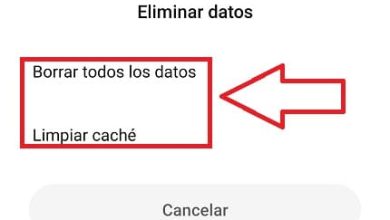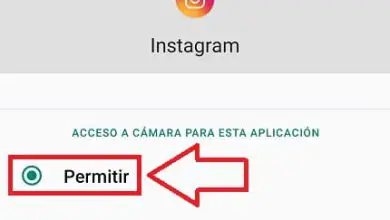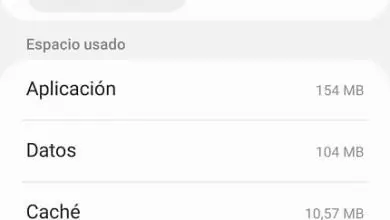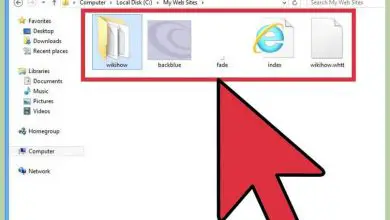Come recuperare i file CHK dalla cartella Found.000 di un’unità flash USB

Le memorie USB o Pendrive sono oggi molto utilizzate, grazie alla loro grande capacità di archiviazione. Inoltre, ci consentono di avere i nostri file come musica, immagini o documenti in un luogo sicuro.
Ma molte volte accade che quando si copiano file e cartelle dalla nostra pendrive a un PC, di solito si verifica la perdita di dati. Questo accade perché al momento del trasferimento si verifica un problema tra il dispositivo di archiviazione e il computer. Per questo motivo, in questo articolo ti mostreremo come recuperare file.CHK da una Pendrive o da una memoria USB.
Cos’è lo strumento CHK?
Prima di tutto, dobbiamo sapere cos’è questo strumento e per cosa viene utilizzato. Poiché molti utenti lo hanno utilizzato prima, ma pochissimi sanno come usarlo correttamente.
Lo strumento CHKDSK è l’abbreviazione di due parole: Check Disk. È un’unità che viene utilizzata principalmente per analizzare i dispositivi di memorizzazione delle informazioni. Tra queste unità ci sono principalmente il nostro disco rigido, oltre ad alcuni esterni come una scheda SD o una Pendrive.

Ciò che fa questo strumento è analizzare, rilevare e correggere gli errori nella scrittura dei dati di questi dispositivi. In altre parole, ci aiuta a ottimizzare le nostre unità di archiviazione e a ripararle in caso di guasto. Una delle funzioni principali di questo strumento sono:
- Scansiona e ripara gli errori logici e fisici delle unità di archiviazione collegate
- Monitora lo stato, l’attività e le prestazioni del nostro disco rigido nel disco rigido
Questo singolo comando può essere eseguito sotto la finestra di comando s CMD di Windows. È essenziale eseguirlo con i permessi di amministratore.
Cosa sono i file CHK e dove trovarli
Tuttavia, di solito accade che molte volte, durante l’esecuzione di questo comando, si presentino delle battute d’arresto. Ad esempio, il PC potrebbe spegnersi, il dispositivo potrebbe essere disconnesso per qualche altro motivo o il processo di trasferimento potrebbe interrompersi. Quando ciò accade, i file danneggiati non vengono eliminati, ma convertiti in file in formato CHK.
Quando ciò accade, il sistema crea automaticamente una cartella denominata FOUND.000, in cui sono archiviati questi file danneggiati. Questa cartella è nascosta da Windows per impostazione predefinita, quindi dovrai configurare Esplora file per mostrare file e cartelle nascosti.
Windows classifica i file.CHK come «frammenti di file recuperati». Un file.CHK può contenere uno o più file interi, frammenti di un file o più file. In genere, non è possibile recuperare tutti i file, ma la stragrande maggioranza può farlo.
Se non hai perso dati importanti, non è necessario recuperare alcun file.CHK. È possibile eliminare solo il file o le cartelle che contengono questi tipi di file.
In questo modo libererai spazio, in questo caso sulla tua memoria USB. Ora, se hai perso file o dati che ritieni importanti, e non hai fatto una copia di backup di una pendrive USB, con questo metodo puoi recuperarli.
Recupera i tuoi file CHK con uno strumento
Se hai perso informazioni importanti dall’unità USB, utilizzando questo programma puoi recuperarle facilmente. Questo è EaseUS Recovery Wizard.
Questo potente strumento ti permetterà di scansionare tutti i file.CHK e recuperarli, convertendoli così nel loro formato originale. Dopo il ripristino, puoi continuare ad aprire i file danneggiati e recuperarli senza problemi.
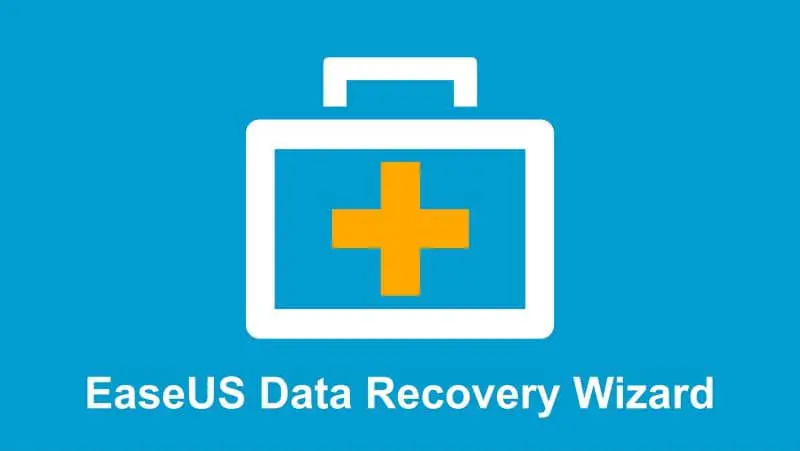
Per recuperare i tuoi dati da una chiavetta USB, scarica e installa il programma EaseUS Recovery Wizar. Quindi, devi fare quanto segue:
- Esegui il programma e scegli quale unità di archiviazione desideri scansionare e recuperare i dati. Nel nostro caso, vogliamo recuperare i file dalla nostra memoria USB, quindi lo selezioneremo.
- Successivamente, il programma avvierà una scansione rapida, quindi una scansione più approfondita per recuperare e riparare tutti i file danneggiati sull’unità. Il tempo dipenderà dalla capacità o dalle dimensioni dell’unità.
- Alla fine della scansione, vedrai tutte le cartelle memorizzate sul tuo disco, comprese quelle che sono state eliminate. Hai la possibilità di visualizzare in anteprima i file prima di recuperarli.
L’ultima cosa da fare è selezionare l’unità in cui si desidera salvare i file da recuperare. Ti consigliamo di scegliere un’unità diversa da quella scansionata, in questo modo eviterai la sovrascrittura dei dati.